تحتاج العديد من التطبيقات إلى عرض مجموعات من العناصر. يوضّح هذا المستند كيفية تنفيذ ذلك بكفاءة في Jetpack Compose.
إذا كنت تعلم أنّ حالة الاستخدام لا تتطلّب أي تمرير، يمكنك استخدام Column أو Row (حسب الاتجاه)، وعرض محتوى كل عنصر من خلال تكرار قائمة بالطريقة التالية:
@Composable fun MessageList(messages: List<Message>) { Column { messages.forEach { message -> MessageRow(message) } } }
يمكننا جعل Column قابلاً للتمرير باستخدام المعدِّل verticalScroll().
القوائم الكسولة
إذا كنت بحاجة إلى عرض عدد كبير من العناصر (أو قائمة بطول غير معروف)،
قد يؤدي استخدام تنسيق مثل Column إلى حدوث مشاكل في الأداء، لأنّه سيتم إنشاء جميع العناصر وتنسيقها سواء كانت مرئية أم لا.
توفّر Compose مجموعة من المكوّنات التي لا تنشئ وتصمّم إلا العناصر المرئية في إطار عرض المكوّن. وتشمل هذه المكوّنات
LazyColumn
و
LazyRow.
كما يوحي الاسم، يكمن الفرق بين
LazyColumn
و
LazyRow
في الاتجاه الذي يتم فيه ترتيب العناصر والتمرير. LazyColumn
تُنشئ قائمة يمكن تصفّحها عموديًا، بينما LazyRow تُنشئ قائمة يمكن تصفّحها أفقيًا.
تختلف مكوّنات Lazy عن معظم التنسيقات في Compose. بدلاً من قبول مَعلمة @Composable لكتلة المحتوى، ما يسمح للتطبيقات بإصدار عناصر قابلة للإنشاء مباشرةً، توفّر مكوّنات Lazy كتلة LazyListScope.(). يتيح هذا
LazyListScope
المربع لغة خاصة بالمجال تتيح للتطبيقات وصف محتوى المنتج. بعد ذلك، يصبح المكوّن
Lazy مسؤولاً عن إضافة محتوى كل عنصر حسب ما يتطلبه التنسيق وموضع التمرير.
LazyListScope DSL
توفر لغة DSL الخاصة بـ LazyListScope عددًا من الدوال لوصف العناصر
في التصميم. في أبسط الحالات،
item()
تضيف عنصرًا واحدًا، بينما
items(Int)
تضيف عناصر متعددة:
LazyColumn { // Add a single item item { Text(text = "First item") } // Add 5 items items(5) { index -> Text(text = "Item: $index") } // Add another single item item { Text(text = "Last item") } }
هناك أيضًا عدد من دوال الإضافة التي تتيح لك إضافة مجموعات من العناصر، مثل List. تتيح لنا هذه الإضافات نقل مثال Column المذكور أعلاه بسهولة:
/** * import androidx.compose.foundation.lazy.items */ LazyColumn { items(messages) { message -> MessageRow(message) } }
يتوفّر أيضًا نوع من دالة الإضافة
items()
يُسمى
itemsIndexed()،
ويوفّر الفهرس. يُرجى الاطّلاع على
LazyListScope
للحصول على مزيد من التفاصيل.
الشبكات الكسولة
توفّر أدوات الإنشاء
LazyVerticalGrid
و
LazyHorizontalGrid
إمكانية عرض العناصر في شبكة. تعرض شبكة Lazy vertical grid عناصرها في حاوية يمكن تصفّحها عموديًا، وتمتد على عدة أعمدة، بينما تتصرف شبكات Lazy horizontal grids بالطريقة نفسها على المحور الأفقي.
تتضمّن الجداول إمكانات واجهة برمجة التطبيقات الفعّالة نفسها التي تتضمّنها القوائم، كما أنّها تستخدم لغة خاصة بالمجال (DSL) مشابهة جدًا
LazyGridScope.()
لوصف المحتوى.
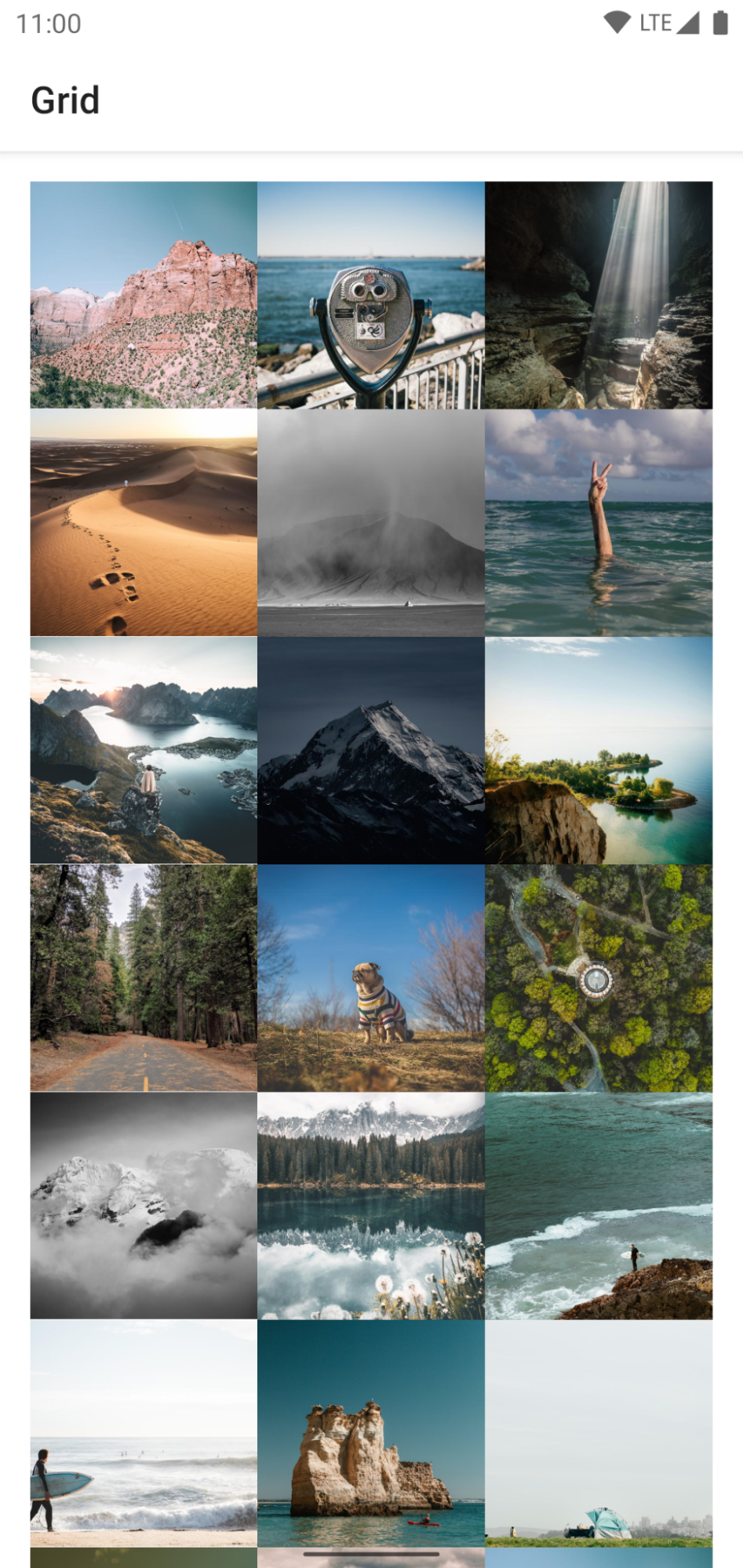
تتحكّم المَعلمة columns في
LazyVerticalGrid
والمَعلمة rows في
LazyHorizontalGrid
في طريقة تشكيل الخلايا في أعمدة أو صفوف. يعرض المثال التالي عناصر في شبكة باستخدام GridCells.Adaptive لضبط عرض كل عمود على 128.dp على الأقل:
LazyVerticalGrid( columns = GridCells.Adaptive(minSize = 128.dp) ) { items(photos) { photo -> PhotoItem(photo) } }
تتيح لك LazyVerticalGrid تحديد عرض للعناصر، ثم ستستوعب الشبكة أكبر عدد ممكن من الأعمدة. يتم توزيع أي عرض متبقٍ بالتساوي بين الأعمدة بعد احتساب عدد الأعمدة.
تُعدّ طريقة تحديد الحجم التكيّفية هذه مفيدة بشكل خاص لعرض مجموعات من العناصر على أحجام شاشات مختلفة.
إذا كنت تعرف عدد الأعمدة المطلوب استخدامها، يمكنك بدلاً من ذلك تقديم مثيل من GridCells.Fixed يحتوي على عدد الأعمدة المطلوبة.
إذا كان تصميمك يتطلّب أن تحتوي عناصر معيّنة فقط على أبعاد غير عادية،
يمكنك استخدام ميزة التوافق مع الشبكة لتوفير مدى أعمدة مخصّص للعناصر.
حدِّد مدى العمود باستخدام المَعلمة span الخاصة بالطريقتَين
LazyGridScope DSL
item وitems.
تكون القيمة maxLineSpan، وهي إحدى قيم نطاق الامتداد، مفيدة بشكل خاص عند استخدام التحجيم التكيّفي، لأنّ عدد الأعمدة ليس ثابتًا.
يوضّح هذا المثال كيفية توفير مدى صف كامل:
LazyVerticalGrid( columns = GridCells.Adaptive(minSize = 30.dp) ) { item(span = { // LazyGridItemSpanScope: // maxLineSpan GridItemSpan(maxLineSpan) }) { CategoryCard("Fruits") } // ... }
Lazy staggered grid
LazyVerticalStaggeredGrid
وLazyHorizontalStaggeredGrid
هما دالتان برمجيتان قابلة للإنشاء تتيحان لك إنشاء شبكة متداخلة من العناصر يتم تحميلها بشكل كسول.
تعرض الشبكة المتقطّعة العمودية الكسولة عناصرها في حاوية يمكن الانتقال فيها عموديًا، وتمتد على عدة أعمدة، وتسمح بأن يكون لكل عنصر ارتفاع مختلف. تتضمّن الشبكات الأفقية الكسولة السلوك نفسه على المحور الأفقي مع عناصر ذات عروض مختلفة.
المقتطف التالي هو مثال أساسي على استخدام LazyVerticalStaggeredGrid مع عرض 200.dp لكل عنصر:
LazyVerticalStaggeredGrid( columns = StaggeredGridCells.Adaptive(200.dp), verticalItemSpacing = 4.dp, horizontalArrangement = Arrangement.spacedBy(4.dp), content = { items(randomSizedPhotos) { photo -> AsyncImage( model = photo, contentScale = ContentScale.Crop, contentDescription = null, modifier = Modifier .fillMaxWidth() .wrapContentHeight() ) } }, modifier = Modifier.fillMaxSize() )
لضبط عدد ثابت من الأعمدة، يمكنك استخدام
StaggeredGridCells.Fixed(columns) بدلاً من StaggeredGridCells.Adaptive.
يقسّم هذا الرمز العرض المتاح على عدد الأعمدة (أو الصفوف في الشبكة الأفقية)، ويجعل كل عنصر يشغل هذا العرض (أو الارتفاع في الشبكة الأفقية):
LazyVerticalStaggeredGrid( columns = StaggeredGridCells.Fixed(3), verticalItemSpacing = 4.dp, horizontalArrangement = Arrangement.spacedBy(4.dp), content = { items(randomSizedPhotos) { photo -> AsyncImage( model = photo, contentScale = ContentScale.Crop, contentDescription = null, modifier = Modifier .fillMaxWidth() .wrapContentHeight() ) } }, modifier = Modifier.fillMaxSize() )
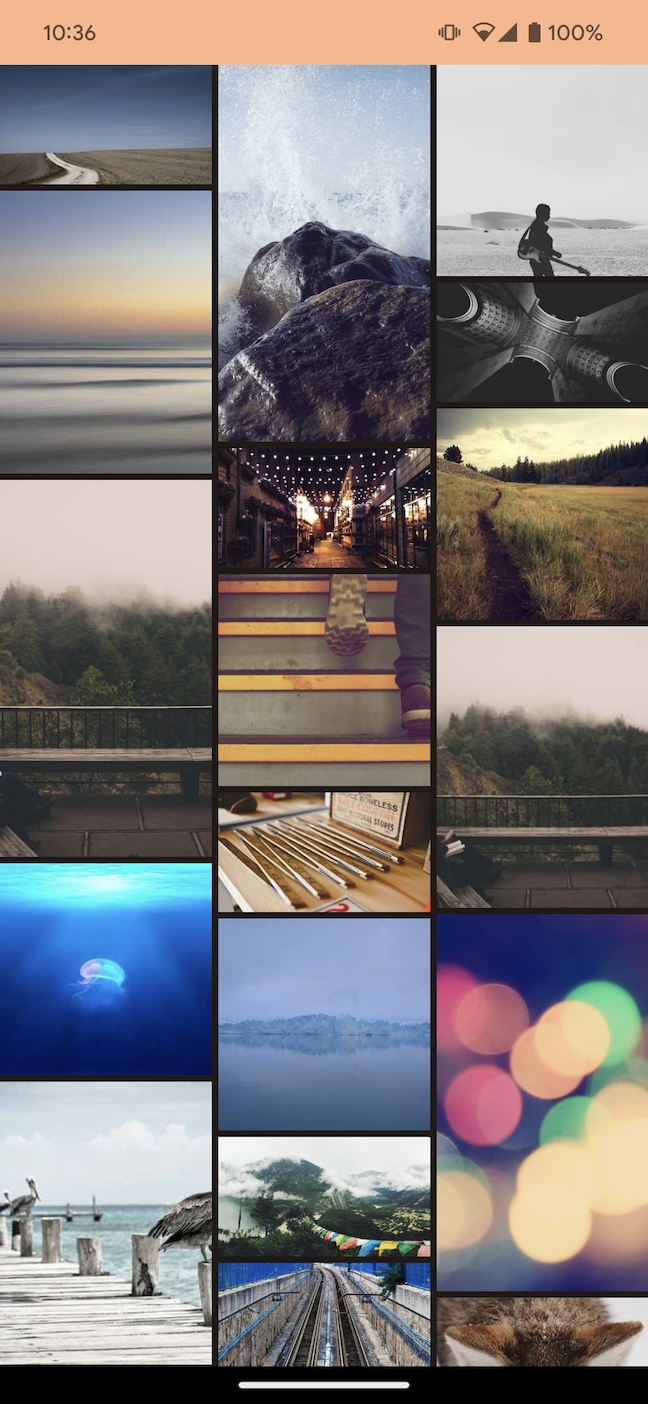
المسافة المتروكة حول المحتوى
في بعض الأحيان، ستحتاج إلى إضافة مساحة فارغة حول حواف المحتوى. تتيح لك المكوّنات الكسولة تمرير بعض
PaddingValues
إلى المَعلمة contentPadding لتفعيل هذه الميزة:
LazyColumn( contentPadding = PaddingValues(horizontal = 16.dp, vertical = 8.dp), ) { // ... }
في هذا المثال، نضيف مساحة متروكة بحجم 16.dp إلى الحواف الأفقية (اليسرى واليمنى)، ثم نضيف مساحة متروكة بحجم 8.dp إلى أعلى المحتوى وأسفله.
يُرجى العِلم أنّه يتم تطبيق هذه المساحة المتروكة على المحتوى، وليس على LazyColumn نفسه. في المثال أعلاه، سيضيف العنصر الأول مساحة 8.dp
في أعلى العنصر، وسيضيف العنصر الأخير مساحة 8.dp في أسفل العنصر، وستتضمّن جميع العناصر مساحة 16.dp على اليمين واليسار.
كمثال آخر، يمكنك تمرير PaddingValues الخاص بـ Scaffold إلى contentPadding الخاص بـ LazyColumn. راجِع دليل العرض من الحافة إلى الحافة.
تباعد المحتوى
لإضافة مسافة بين العناصر، يمكنك استخدام
Arrangement.spacedBy().
يضيف المثال أدناه 4.dp من المساحة بين كل عنصر:
LazyColumn( verticalArrangement = Arrangement.spacedBy(4.dp), ) { // ... }
وبالمثل بالنسبة إلى LazyRow:
LazyRow( horizontalArrangement = Arrangement.spacedBy(4.dp), ) { // ... }
ومع ذلك، تقبل الشبكات الترتيبَين العمودي والأفقي:
LazyVerticalGrid( columns = GridCells.Fixed(2), verticalArrangement = Arrangement.spacedBy(16.dp), horizontalArrangement = Arrangement.spacedBy(16.dp) ) { items(photos) { item -> PhotoItem(item) } }
مفاتيح العناصر
بشكلٍ تلقائي، يتم تحديد حالة كل عنصر حسب موضع العنصر في القائمة أو الشبكة. ومع ذلك، يمكن أن يتسبب ذلك في حدوث مشاكل إذا تغيرت مجموعة البيانات، لأنّ العناصر التي يتغير موضعها تفقد أي حالة تم تذكّرها. إذا تخيّلت سيناريو LazyRow داخل LazyColumn، ففي حال تغيّر موضع العنصر في الصف، سيفقد المستخدم موضع التمرير داخل الصف.
لحلّ هذه المشكلة، يمكنك تقديم مفتاح ثابت وفريد لكل عنصر، مع توفير حظر للمَعلمة key. يؤدي توفير مفتاح ثابت إلى الحفاظ على اتساق حالة العنصر عند إجراء تغييرات على مجموعة البيانات:
LazyColumn { items( items = messages, key = { message -> // Return a stable + unique key for the item message.id } ) { message -> MessageRow(message) } }
من خلال توفير المفاتيح، يمكنك مساعدة Compose في التعامل مع عمليات إعادة الترتيب بشكل صحيح. على سبيل المثال، إذا كان العنصر يتضمّن حالة محفوظة، سيسمح ضبط المفاتيح لـ Compose بنقل هذه الحالة مع العنصر عند تغيير موضعه.
LazyColumn { items(books, key = { it.id }) { val rememberedValue = remember { Random.nextInt() } } }
ومع ذلك، هناك قيد واحد على الأنواع التي يمكنك استخدامها كمفاتيح عناصر.
يجب أن يكون نوع المفتاح متوافقًا مع
Bundle، وهي آلية Android للاحتفاظ
بالحالات عند إعادة إنشاء النشاط. يتوافق Bundle مع أنواع مثل الأنواع الأساسية أو التعدادات أو Parcelable.
LazyColumn { items(books, key = { // primitives, enums, Parcelable, etc. }) { // ... } }
يجب أن يكون المفتاح متوافقًا مع Bundle حتى يمكن استعادة rememberSaveable داخل العنصر القابل للإنشاء عند إعادة إنشاء النشاط، أو حتى عند الانتقال بعيدًا عن هذا العنصر ثم الرجوع إليه.
LazyColumn { items(books, key = { it.id }) { val rememberedValue = rememberSaveable { Random.nextInt() } } }
الصور المتحركة للعناصر
إذا كنت قد استخدمت أداة RecyclerView، ستعرف أنّها تُنشئ رسومًا متحركة لتغييرات العناصر تلقائيًا.
توفّر التصاميم الكسولة الوظيفة نفسها لإعادة ترتيب العناصر.
واجهة برمجة التطبيقات بسيطة، ما عليك سوى ضبط المعدِّل
animateItem
على محتوى العنصر:
LazyColumn { // It is important to provide a key to each item to ensure animateItem() works as expected. items(books, key = { it.id }) { Row(Modifier.animateItem()) { // ... } } }
يمكنك حتى تقديم مواصفات مخصّصة للرسوم المتحركة، إذا كنت بحاجة إلى ذلك:
LazyColumn { items(books, key = { it.id }) { Row( Modifier.animateItem( fadeInSpec = tween(durationMillis = 250), fadeOutSpec = tween(durationMillis = 100), placementSpec = spring(stiffness = Spring.StiffnessLow, dampingRatio = Spring.DampingRatioMediumBouncy) ) ) { // ... } } }
تأكَّد من توفير مفاتيح للعناصر كي تتمكّن من العثور على الموضع الجديد للعنصر الذي تم نقله.
مثال: تحريك العناصر في القوائم الكسولة
باستخدام Compose، يمكنك تحريك التغييرات التي تطرأ على العناصر في القوائم الكسولة. عند استخدام المقتطفات التالية معًا، يتم تنفيذ الرسوم المتحركة عند إضافة عناصر القائمة الكسولة وإزالتها وإعادة ترتيبها.
تعرض هذه المقتطفة قائمة سلاسل مع انتقالات متحركة عند إضافة عناصر أو إزالتها أو إعادة ترتيبها:
@Composable fun ListAnimatedItems( items: List<String>, modifier: Modifier = Modifier ) { LazyColumn(modifier) { // Use a unique key per item, so that animations work as expected. items(items, key = { it }) { ListItem( headlineContent = { Text(it) }, modifier = Modifier .animateItem( // Optionally add custom animation specs ) .fillParentMaxWidth() .padding(horizontal = 8.dp, vertical = 0.dp), ) } } }
النقاط الرئيسية حول الرمز
- تعرض
ListAnimatedItemsقائمة بالسلاسل فيLazyColumnمع انتقالات متحركة عند تعديل العناصر. - تُعيّن الدالة
itemsمفتاحًا فريدًا لكل عنصر في القائمة. تستخدم Compose المفاتيح لتتبُّع العناصر وتحديد التغييرات في مواضعها. - تحدّد
ListItemتنسيق كل عنصر من عناصر القائمة. تتلقّى هذه السمة المَعلمةheadlineContentالتي تحدّد المحتوى الرئيسي للعنصر. - يطبّق المعدِّل
animateItemالرسوم المتحركة التلقائية على عمليات إضافة العناصر وإزالتها ونقلها.
تعرض المقتطفة التالية شاشة تتضمّن عناصر تحكّم لإضافة عناصر وإزالتها، بالإضافة إلى ترتيب قائمة محدّدة مسبقًا:
@Composable private fun ListAnimatedItemsExample( data: List<String>, modifier: Modifier = Modifier, onAddItem: () -> Unit = {}, onRemoveItem: () -> Unit = {}, resetOrder: () -> Unit = {}, onSortAlphabetically: () -> Unit = {}, onSortByLength: () -> Unit = {}, ) { val canAddItem = data.size < 10 val canRemoveItem = data.isNotEmpty() Scaffold(modifier) { paddingValues -> Column( modifier = Modifier .padding(paddingValues) .fillMaxSize() ) { // Buttons that change the value of displayedItems. AddRemoveButtons(canAddItem, canRemoveItem, onAddItem, onRemoveItem) OrderButtons(resetOrder, onSortAlphabetically, onSortByLength) // List that displays the values of displayedItems. ListAnimatedItems(data) } } }
النقاط الرئيسية حول الرمز
- تعرض
ListAnimatedItemsExampleشاشة تتضمّن عناصر تحكّم لإضافة العناصر وإزالتها وترتيبها.-
onAddItemوonRemoveItemهما تعبيران لامدا يتم تمريرهما إلىAddRemoveButtonsلإضافة عناصر إلى القائمة وإزالتها منها. -
resetOrderوonSortAlphabeticallyوonSortByLengthهي تعبيرات lambda يتم تمريرها إلىOrderButtonsلتغيير ترتيب العناصر في القائمة.
-
- تعرض
AddRemoveButtonsالزرَّين "إضافة" و "إزالة". تتيح هذه السمة تفعيل/إيقاف الأزرار والتعامل مع النقرات على الأزرار. - تعرض
OrderButtonsأزرار إعادة ترتيب القائمة. تتلقّى هذه الدالة دوال lambda لإعادة ضبط الترتيب وفرز القائمة حسب الطول أو الترتيب الأبجدي. - يستدعي
ListAnimatedItemsالعنصرListAnimatedItemsالقابل للإنشاء، مع تمرير القائمةdataلعرض قائمة السلاسل المتحركة. تم تحديدdataفي مكان آخر.
تنشئ هذه المقتطفة واجهة مستخدم تتضمّن الزرَّين إضافة عنصر وحذف عنصر:
@Composable private fun AddRemoveButtons( canAddItem: Boolean, canRemoveItem: Boolean, onAddItem: () -> Unit, onRemoveItem: () -> Unit ) { Row( modifier = Modifier.fillMaxWidth(), horizontalArrangement = Arrangement.Center ) { Button(enabled = canAddItem, onClick = onAddItem) { Text("Add Item") } Spacer(modifier = Modifier.padding(25.dp)) Button(enabled = canRemoveItem, onClick = onRemoveItem) { Text("Delete Item") } } }
النقاط الرئيسية حول الرمز
- تعرض
AddRemoveButtonsصفًا من الأزرار لتنفيذ عمليات الإضافة والإزالة في القائمة. - تتحكّم المَعلمتَان
canAddItemوcanRemoveItemفي حالة التفعيل للأزرار. إذا كانت قيمةcanAddItemأوcanRemoveItemهي "خطأ"، سيتم إيقاف الزر المعنيّ. - المَعلمتان
onAddItemوonRemoveItemهما دالتان Lambda يتم تنفيذهما عندما ينقر المستخدم على الزرّ المناسب.
أخيرًا، يعرض هذا المقتطف ثلاثة أزرار لترتيب القائمة (إعادة الضبط وترتيب أبجدي والمدة):
@Composable private fun OrderButtons( resetOrder: () -> Unit, orderAlphabetically: () -> Unit, orderByLength: () -> Unit ) { Row( modifier = Modifier.fillMaxWidth(), horizontalArrangement = Arrangement.Center ) { var selectedIndex by remember { mutableIntStateOf(0) } val options = listOf("Reset", "Alphabetical", "Length") SingleChoiceSegmentedButtonRow { options.forEachIndexed { index, label -> SegmentedButton( shape = SegmentedButtonDefaults.itemShape( index = index, count = options.size ), onClick = { Log.d("AnimatedOrderedList", "selectedIndex: $selectedIndex") selectedIndex = index when (options[selectedIndex]) { "Reset" -> resetOrder() "Alphabetical" -> orderAlphabetically() "Length" -> orderByLength() } }, selected = index == selectedIndex ) { Text(label) } } } } }
النقاط الرئيسية حول الرمز
- تعرض
OrderButtonsSingleChoiceSegmentedButtonRowللسماح للمستخدمين باختيار طريقة ترتيب في القائمة أو إعادة ضبط ترتيب القائمة. يتيح لك مكوّنSegmentedButtonتحديد خيار واحد من قائمة خيارات. -
resetOrderوorderAlphabeticallyوorderByLengthهي دوال lambda يتم تنفيذها عند تحديد الزر المقابل. - يتتبّع متغيّر الحالة
selectedIndexالخيار المحدّد.
النتيجة
يعرض هذا الفيديو نتيجة المقتطفات السابقة عند إعادة ترتيب العناصر:
العناوين الثابتة (تجريبية)
يفيد نمط "العنوان الثابت" عند عرض قوائم البيانات المجمّعة. في ما يلي مثال على "قائمة جهات الاتصال"، وهي مقسّمة حسب الحرف الأول من اسم كل جهة اتصال:
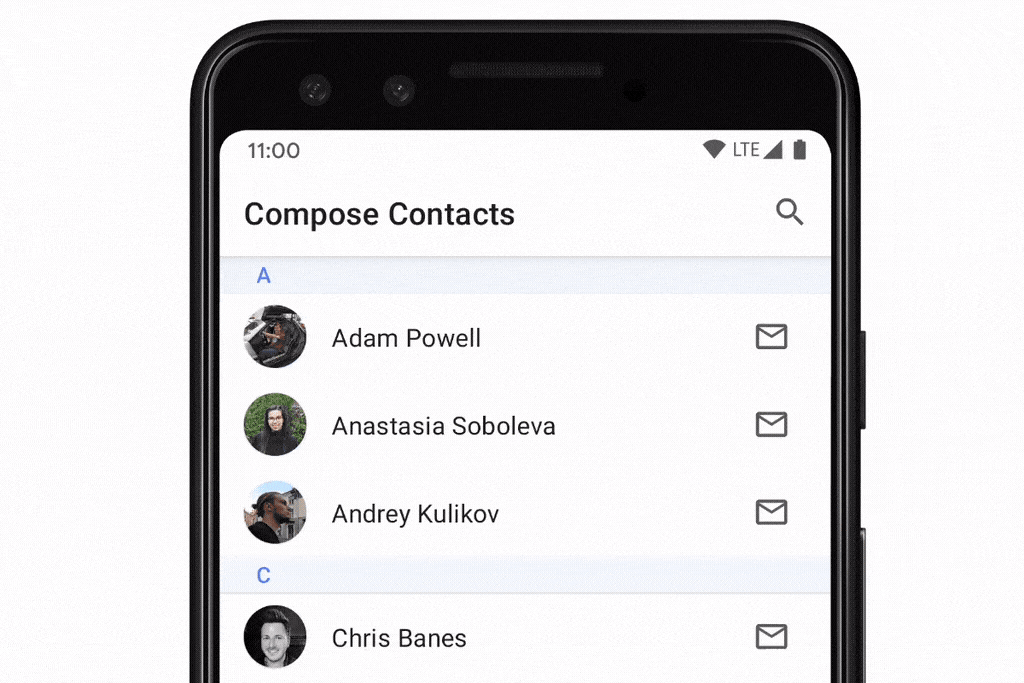
لإنشاء عنوان ثابت باستخدام LazyColumn، يمكنك استخدام الدالة التجريبية
stickyHeader()
مع توفير محتوى العنوان:
@OptIn(ExperimentalFoundationApi::class) @Composable fun ListWithHeader(items: List<Item>) { LazyColumn { stickyHeader { Header() } items(items) { item -> ItemRow(item) } } }
لإنشاء قائمة تتضمّن رؤوسًا متعددة، مثل مثال "قائمة جهات الاتصال" أعلاه، يمكنك اتّباع الخطوات التالية:
// This ideally would be done in the ViewModel val grouped = contacts.groupBy { it.firstName[0] } @OptIn(ExperimentalFoundationApi::class) @Composable fun ContactsList(grouped: Map<Char, List<Contact>>) { LazyColumn { grouped.forEach { (initial, contactsForInitial) -> stickyHeader { CharacterHeader(initial) } items(contactsForInitial) { contact -> ContactListItem(contact) } } } }
التفاعل مع موضع التمرير
تحتاج العديد من التطبيقات إلى التفاعل مع التغييرات في موضع التمرير وتنسيق العناصر والاستجابة لها.
تتيح المكوّنات Lazy حالة الاستخدام هذه من خلال نقل LazyListState إلى الأعلى:
@Composable fun MessageList(messages: List<Message>) { // Remember our own LazyListState val listState = rememberLazyListState() // Provide it to LazyColumn LazyColumn(state = listState) { // ... } }
في حالات الاستخدام البسيطة، تحتاج التطبيقات عادةً إلى معرفة معلومات حول العنصر الأول المرئي فقط. بالنسبة إلى هذا النوع، توفّر السمة
LazyListState
السمتَين
firstVisibleItemIndex
وfirstVisibleItemScrollOffset.
إذا استخدمنا مثال إظهار زر وإخفائه استنادًا إلى ما إذا كان المستخدم قد مرّ بجانب العنصر الأول:
@Composable fun MessageList(messages: List<Message>) { Box { val listState = rememberLazyListState() LazyColumn(state = listState) { // ... } // Show the button if the first visible item is past // the first item. We use a remembered derived state to // minimize unnecessary compositions val showButton by remember { derivedStateOf { listState.firstVisibleItemIndex > 0 } } AnimatedVisibility(visible = showButton) { ScrollToTopButton() } } }
تكون قراءة الحالة مباشرةً في التركيب مفيدة عندما تحتاج إلى تعديل عناصر أخرى قابلة للإنشاء في واجهة المستخدم، ولكن هناك أيضًا سيناريوهات لا تحتاج فيها إلى معالجة الحدث في التركيب نفسه. ومن الأمثلة الشائعة على ذلك إرسال حدث إحصائي بعد أن يتجاوز المستخدم نقطة معيّنة في الصفحة. للتعامل مع هذا الأمر بكفاءة، يمكننا استخدام snapshotFlow():
val listState = rememberLazyListState() LazyColumn(state = listState) { // ... } LaunchedEffect(listState) { snapshotFlow { listState.firstVisibleItemIndex } .map { index -> index > 0 } .distinctUntilChanged() .filter { it } .collect { MyAnalyticsService.sendScrolledPastFirstItemEvent() } }
يوفّر LazyListState أيضًا معلومات عن جميع العناصر المعروضة حاليًا وحدودها على الشاشة، وذلك من خلال السمة layoutInfo. راجِع فئة
LazyListLayoutInfo
للحصول على مزيد من المعلومات.
التحكّم في موضع الانتقال
بالإضافة إلى التفاعل مع موضع التمرير، من المفيد أيضًا أن تتمكّن التطبيقات من التحكّم في موضع التمرير.
تتيح LazyListState ذلك من خلال الدالتَين scrollToItem() التي تنقل موضع التمرير سريعًا، وanimateScrollToItem() التي تنقل موضع التمرير باستخدام رسم متحرك (يُعرف أيضًا باسم التمرير السلس):
@Composable fun MessageList(messages: List<Message>) { val listState = rememberLazyListState() // Remember a CoroutineScope to be able to launch val coroutineScope = rememberCoroutineScope() LazyColumn(state = listState) { // ... } ScrollToTopButton( onClick = { coroutineScope.launch { // Animate scroll to the first item listState.animateScrollToItem(index = 0) } } ) }
مجموعات البيانات الكبيرة (تقسيم إلى صفحات)
تتيح مكتبة Paging للتطبيقات إمكانية عرض قوائم كبيرة من العناصر، وتحميل أجزاء صغيرة من القائمة وعرضها حسب الحاجة. توفر مكتبة Paging 3.0 والإصدارات الأحدث إمكانية استخدام Compose من خلال مكتبة
androidx.paging:paging-compose.
لعرض قائمة بالمحتوى المقسّم إلى صفحات، يمكننا استخدام دالة الإضافة
collectAsLazyPagingItems()
، ثم تمرير LazyPagingItems
الذي تم عرضه إلى items() في LazyColumn. على غرار ميزة "تقسيم المحتوى إلى صفحات" في طرق العرض، يمكنك عرض عناصر نائبة أثناء تحميل البيانات من خلال التحقّق مما إذا كانت قيمة item هي null:
@Composable fun MessageList(pager: Pager<Int, Message>) { val lazyPagingItems = pager.flow.collectAsLazyPagingItems() LazyColumn { items( lazyPagingItems.itemCount, key = lazyPagingItems.itemKey { it.id } ) { index -> val message = lazyPagingItems[index] if (message != null) { MessageRow(message) } else { MessagePlaceholder() } } } }
نصائح حول استخدام التصاميم الكسولة
إليك بعض النصائح التي يمكنك أخذها في الاعتبار لضمان عمل التصاميم الكسولة على النحو المنشود.
تجنَّب استخدام عناصر بحجم 0 بكسل
يمكن أن يحدث ذلك في سيناريوهات تتوقّع فيها، على سبيل المثال، استرداد بعض البيانات بشكل غير متزامن، مثل الصور، لملء عناصر القائمة في مرحلة لاحقة. سيؤدي ذلك إلى أن يركّب التنسيق الكسول جميع عناصره في القياس الأول، لأنّ ارتفاعها يبلغ 0 بكسل ويمكن أن يتسع لها إطار العرض. بعد تحميل العناصر وتوسيع ارتفاعها، ستتجاهل التنسيقات الكسولة جميع العناصر الأخرى التي تم إنشاؤها بدون داعٍ في المرة الأولى لأنّها لا يمكن أن تتناسب مع إطار العرض. لتجنُّب ذلك، عليك ضبط الحجم التلقائي للعناصر، حتى يتمكّن التصميم الكسول من إجراء الحساب الصحيح لعدد العناصر التي يمكن أن تتناسب مع إطار العرض:
@Composable fun Item(imageUrl: String) { AsyncImage( model = rememberAsyncImagePainter(model = imageUrl), modifier = Modifier.size(30.dp), contentDescription = null // ... ) }
عندما تعرف الحجم التقريبي للعناصر بعد تحميل البيانات بشكل غير متزامن، من الممارسات الجيدة التأكّد من أنّ حجم العناصر يظل كما هو قبل التحميل وبعده، وذلك مثلاً عن طريق إضافة بعض العناصر النائبة. سيساعد ذلك في الحفاظ على موضع التمرير الصحيح.
تجنُّب تضمين مكوّنات يمكن التمرير فيها في الاتجاه نفسه
ينطبق ذلك فقط على الحالات التي يتم فيها تضمين عناصر ثانوية قابلة للتمرير بدون حجم محدَّد مسبقًا داخل عنصر رئيسي آخر قابل للتمرير في الاتجاه نفسه. على سبيل المثال، محاولة
تضمين عنصر فرعي LazyColumn بدون ارتفاع ثابت داخل عنصر رئيسي Column يمكن التمرير فيه عموديًا:
// throws IllegalStateException Column( modifier = Modifier.verticalScroll(state) ) { LazyColumn { // ... } }
بدلاً من ذلك، يمكن تحقيق النتيجة نفسها من خلال تضمين جميع العناصر القابلة للإنشاء داخل عنصر رئيسي واحد LazyColumn واستخدام لغة DSL الخاصة به لتمرير أنواع مختلفة من المحتوى. يتيح ذلك إرسال عناصر فردية، بالإضافة إلى عناصر متعددة في القائمة،
كل ذلك في مكان واحد:
LazyColumn { item { Header() } items(data) { item -> PhotoItem(item) } item { Footer() } }
يُرجى العِلم أنّه يُسمح بحالات تضمين تنسيقات اتجاهات مختلفة، مثل Row قابلة للتمرير وLazyColumn فرعية:
Row( modifier = Modifier.horizontalScroll(scrollState) ) { LazyColumn { // ... } }
بالإضافة إلى الحالات التي لا تزال تستخدم فيها تخطيطات الاتجاه نفسها، ولكنك أيضًا تحدّد حجمًا ثابتًا للعناصر الفرعية المتداخلة:
Column( modifier = Modifier.verticalScroll(scrollState) ) { LazyColumn( modifier = Modifier.height(200.dp) ) { // ... } }
تجنَّب وضع عناصر متعدّدة في عنصر واحد
في هذا المثال، تُصدر دالة lambda الخاصة بالعنصر الثاني عنصرَين في كتلة واحدة:
LazyVerticalGrid( columns = GridCells.Adaptive(100.dp) ) { item { Item(0) } item { Item(1) Item(2) } item { Item(3) } // ... }
ستتعامل التنسيقات الكسولة مع هذا الأمر على النحو المتوقّع، إذ ستعرض العناصر واحدًا تلو الآخر كما لو كانت عناصر مختلفة. ومع ذلك، هناك مشكلتان في إجراء ذلك.
عندما يتم إصدار عناصر متعددة كجزء من عنصر واحد، يتم التعامل معها ككيان واحد، ما يعني أنّه لا يمكن إنشاءها بشكل فردي بعد ذلك. إذا أصبح أحد العناصر مرئيًا على الشاشة، يجب إنشاء جميع العناصر المقابلة للعنصر وقياسها. وقد يؤدي ذلك إلى ضعف الأداء إذا تم استخدامه بشكل مفرط. في الحالة القصوى المتمثّلة في وضع جميع العناصر في عنصر واحد، يؤدي ذلك إلى إبطال الغرض من استخدام التصاميم الكسولة. بالإضافة إلى المشاكل المحتملة في الأداء، سيؤدي وضع المزيد من العناصر في منتج واحد إلى حدوث تداخل مع scrollToItem() وanimateScrollToItem().
ومع ذلك، هناك حالات استخدام صالحة لوضع عناصر متعدّدة في عنصر واحد، مثل تضمين فواصل داخل قائمة. لا تريد أن تغيّر الفواصل مؤشرات التمرير، لأنّه لا يجب اعتبارها عناصر مستقلة. بالإضافة إلى ذلك، لن يتأثر الأداء لأنّ الفواصل صغيرة. من المحتمل أن يكون الفاصل مرئيًا عندما يكون العنصر الذي يسبقه مرئيًا، لذا يمكن أن يكون جزءًا من العنصر السابق:
LazyVerticalGrid( columns = GridCells.Adaptive(100.dp) ) { item { Item(0) } item { Item(1) Divider() } item { Item(2) } // ... }
استخدام ترتيبات مخصّصة
عادةً ما تحتوي القوائم الكسولة على العديد من العناصر، وتشغل مساحة أكبر من حجم الحاوية القابلة للتمرير. ومع ذلك، عندما تكون قائمتك تتضمّن عددًا قليلاً من العناصر، قد يتضمّن تصميمك متطلبات أكثر تحديدًا بشأن كيفية عرض هذه العناصر في إطار العرض.
لتحقيق ذلك، يمكنك استخدام سمة القطاع المخصّص
Arrangement
وتمريرها إلى LazyColumn. في المثال التالي، يحتاج TopWithFooter
الكائن إلى تنفيذ طريقة arrange فقط. أولاً، سيتم ترتيب العناصر واحدًا تلو الآخر. ثانيًا، إذا كان إجمالي الارتفاع المستخدَم أقل من ارتفاع نافذة العرض، سيتم وضع التذييل في الأسفل:
object TopWithFooter : Arrangement.Vertical { override fun Density.arrange( totalSize: Int, sizes: IntArray, outPositions: IntArray ) { var y = 0 sizes.forEachIndexed { index, size -> outPositions[index] = y y += size } if (y < totalSize) { val lastIndex = outPositions.lastIndex outPositions[lastIndex] = totalSize - sizes.last() } } }
ننصحك بإضافة contentType
بدءًا من Compose 1.2، ولتحقيق أقصى أداء في Lazy
layout، ننصحك بإضافة
contentType
إلى القوائم أو الجداول. يسمح لك هذا الخيار بتحديد نوع المحتوى لكل عنصر من عناصر التصميم، وذلك في الحالات التي تنشئ فيها قائمة أو شبكة تتألف من أنواع مختلفة من العناصر:
LazyColumn { items(elements, contentType = { it.type }) { // ... } }
عند تقديم
contentType،
يمكن أن يعيد Compose استخدام التركيبات فقط
بين العناصر من النوع نفسه. بما أنّ إعادة الاستخدام تكون أكثر فعالية عند إنشاء عناصر ذات بنية مشابهة، يضمن توفير أنواع المحتوى أنّ Compose لن يحاول إنشاء عنصر من النوع A فوق عنصر مختلف تمامًا من النوع B. يساعد ذلك في زيادة مزايا إعادة استخدام التركيب وتحسين أداء التنسيق Lazy.
قياس الأداء
لا يمكنك قياس أداء التنسيق Lazy بشكل موثوق إلا عند تشغيله في وضع الإصدار مع تفعيل تحسين R8. في إصدارات تصحيح الأخطاء، قد يبدو التمرير في Lazy layout أبطأ. لمزيد من المعلومات حول هذا الموضوع، يُرجى الاطّلاع على أداء ميزة "الكتابة الذكية".
مراجع إضافية
- إنشاء قائمة قابلة للتمرير بشكل نهائي
- إنشاء شبكة قابلة للتمرير
- عرض عناصر التمرير المتداخل في قائمة
- فلترة قائمة أثناء الكتابة
- تحميل البيانات بشكل غير متزامن باستخدام القوائم والتقسيم إلى صفحات
- إنشاء قائمة باستخدام أنواع عناصر متعددة
- الفيديو: القوائم في Compose
مُقترَحة لك
- ملاحظة: يتم عرض نص الرابط عندما تكون JavaScript غير مفعّلة
- نقل
RecyclerViewإلى Lazy list - حفظ حالة واجهة المستخدِم في Compose
- Kotlin لـ Jetpack Compose

